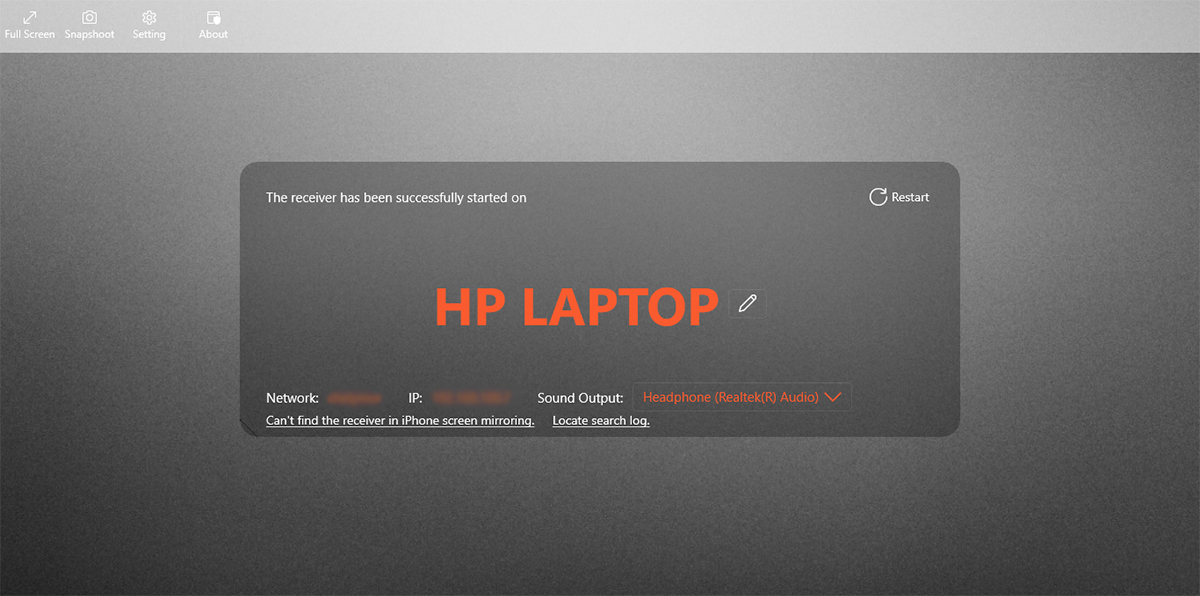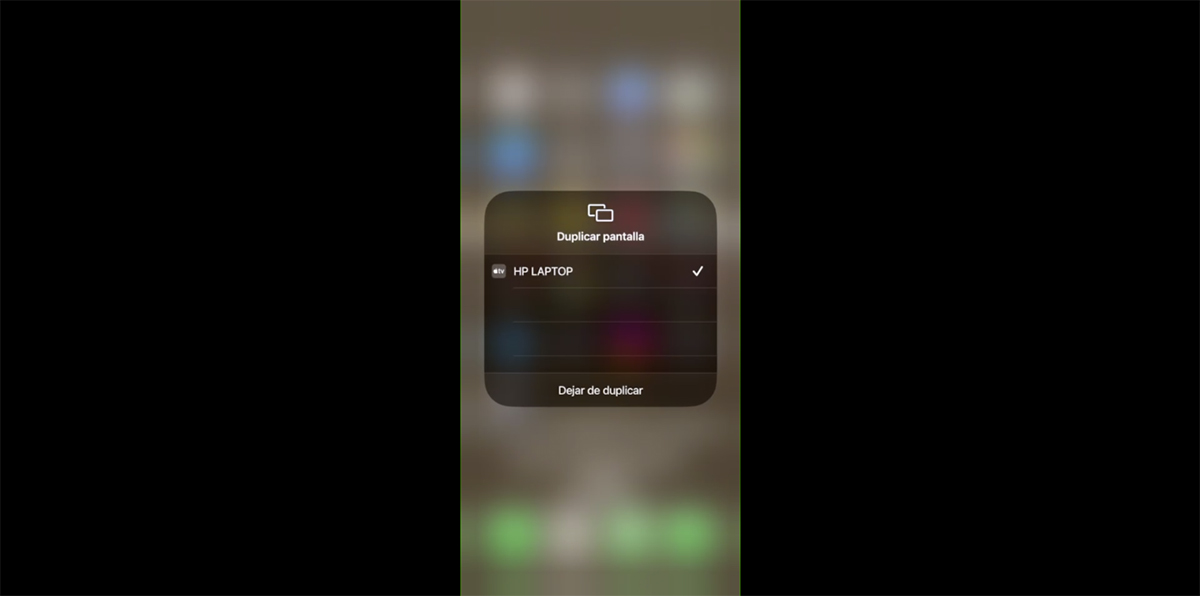Todos sabemos que los productos creados por Apple siempre consiguen vincularse de la mejor manera con otros productos de la marca. Sí, se pueden vincular con dispositivos Android o Windows, aunque no de una forma nativa que se diga.
Dicho esto, y hablando sobre reflejar la pantalla de un iPhone en una PC con Windows, afortunadamente podemos decirte que sí es posible, así que presta atención a este post para saber cómo hacerlo de la mejor manera.
Pues bien, lo primero que debemos tener en cuenta es que, al no poder contar con AirPlay (no es compatible con Windows), tendremos que hacer uso de alguna aplicación de terceros que actúe como receptor. Entre las diferentes opciones que podemos encontrar en la Microsoft Store, tal vez la más interesante se trate de AirPlay Screen Mirroring Receiver, un software eficiente que hace rápido y bien su trabajo.
Ya para cuando lo hayas descargado en tu PC, ábrelo y recuerda que tanto la app como el móvil, deben estar conectados a la misma red Wi-Fi para que el proceso funcione. Una vez esté abierto el programa, se tomará automáticamente el nombre de la PC, el cual puedes cambiar pulsando en el botón del lápiz que se muestra al lado derecho para que sea más fácil ubicarlo en el iPhone.
Pasando ahora al iPhone, desliza tu dedo de arriba a abajo (o al revés dependiendo de qué iPhone tengas) para abrir el Centro de Control. Allí, pulsa sobre el ícono de espejo, que son estas dos pantallas que se cruzan entre así, justo al lado izquierdo de la barra de iluminación.
En el momento que se abra la nueva ventana de Duplicar pantalla, espera a que salga una pestaña con el nombre de tu PC y oprime sobre esta. Tal vez tarde un poco o incluso se acabe el tiempo de espera y tengas que volver a pulsar sobre esta pestaña de tu PC, pero de manera eventual, la pantalla de tu móvil debería aparecer en la pantalla de la computadora.
Como podrás llegar a ver, los resultados resultan ser bastante buenos y prácticamente no hay retraso de pantalla, así que ya sabes cómo reflejar la pantalla de tu iPhone en tu PC con Windows.
Ya cuando desees detener el duplicado de pantalla, solo hace falta que vuelvas a desplegar el Centro de Control, pulses nuevamente sobre el ícono de espejo y por último oprimas en el botón de Detener publicación.